Se actualiza google smart lock en todos los equipos
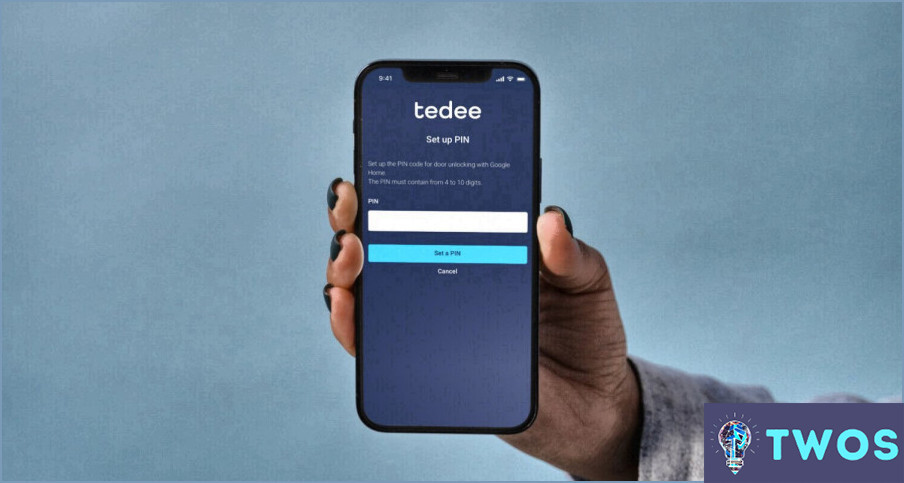
Sí, Google Smart Lock se actualiza en todos los equipos en los que el usuario haya iniciado sesión en Chrome. Esta función está diseñada para proporcionar una experiencia cómoda y sin problemas mediante la sincronización de la información de inicio de sesión guardada en varios dispositivos.
Al habilitar Google Smart Lock y guardar las credenciales de acceso a un sitio web en un equipo, como el portátil del trabajo, dichas credenciales se sincronizarán automáticamente en todos los demás equipos en los que se haya iniciado sesión en Chrome con la misma cuenta de Google. Esto significa que si tuviera que utilizar su ordenador personal o el de un amigo, por ejemplo, seguiría teniendo acceso a la información de inicio de sesión guardada y podría acceder sin esfuerzo.
El proceso de sincronización se produce a través de tu cuenta de Google, que actúa como eje central para la gestión de los datos de tu Smart Lock. Cualquier actualización o cambio realizado en las contraseñas guardadas o en la información de inicio de sesión en un equipo se propagará a todos los demás dispositivos conectados a la misma cuenta de Google. Esto garantiza que disponga de la información de inicio de sesión más actualizada siempre que la necesite, independientemente del ordenador que esté utilizando.
Cabe señalar que para que Google Smart Lock se actualice en todos los equipos, debes iniciar sesión en Chrome en esos dispositivos utilizando la misma cuenta de Google. Además, la función requiere una conexión a Internet activa para sincronizar los datos.
En resumen, Google Smart Lock es una función práctica que se actualiza en todos los equipos en los que hayas accedido a Chrome con la misma cuenta de Google. Sincroniza la información de inicio de sesión guardada, lo que te permite acceder sin esfuerzo a sitios web en varios dispositivos.
¿Cómo puedo utilizar Google Smart Lock en mi PC?
Para utilizar Google Smart Lock en tu PC, sigue estos pasos:
- Inicie sesión en su cuenta de Google: Abra su navegador web y visite el sitio web de Google. Haga clic en el botón "Iniciar sesión" e introduzca las credenciales de su cuenta de Google.
- Activar Smart Lock: Después de iniciar sesión, haz clic en tu foto de perfil o inicial en la esquina superior derecha de la página principal de Google. En el menú desplegable, selecciona "Cuenta de Google". En la página de configuración de la cuenta, navega hasta la pestaña "Seguridad".
- Configura Smart Lock: Desplázate hasta la sección "Acceso a otros sitios" y haz clic en "Smart Lock para contraseñas". Aquí, puedes habilitar Smart Lock cambiando el interruptor a la posición "On".
- Guardar información de inicio de sesión: Una vez activado Smart Lock, puedes guardar tu información de inicio de sesión en los sitios web y aplicaciones compatibles. Cuando visites un sitio o una aplicación que utilice el inicio de sesión de Google, aparecerá un mensaje preguntándote si deseas guardar tus credenciales.
- Inicio de sesión automático: Después de guardar tu información de inicio de sesión, Smart Lock rellenará automáticamente tus datos cuando vuelvas a visitar el sitio o la app, ahorrándote tiempo y esfuerzo.
Recuerda que Smart Lock funciona mejor cuando has activado la sincronización en la configuración del navegador Google Chrome en todos los dispositivos.
¿Cómo funciona Smart Lock en Chromebook?
Smart Lock en Chromebook es una práctica función que te permite desbloquear tu dispositivo utilizando tu teléfono. Con Smart Lock activado, tu Chromebook permanece desbloqueado mientras tu teléfono esté cerca y encendido. Esta función se basa en la tecnología Bluetooth para establecer una conexión entre el Chromebook y el teléfono. Si pierdes o te roban el teléfono, puedes desactivar Smart Lock fácilmente a través de la configuración del Chromebook. ¡Disfruta de la experiencia de desbloqueo sin interrupciones que ofrece Smart Lock en tu Chromebook!
¿Cómo puedo ver mi contraseña de Google Smart Lock?
Para ver tu contraseña de Google Smart Lock, sigue estos pasos:
- Ve a los ajustes de tu dispositivo.
- Localiza la función Smart Lock dentro del menú de ajustes.
- Acceda a los ajustes de Smart Lock.
- Introduce tu contraseña para verlo.
Tenga en cuenta que la contraseña de Smart Lock está diseñada para garantizar la seguridad de su dispositivo, por lo que puede no ser fácilmente visible por el usuario medio. Si ha olvidado su contraseña, puede restablecerla siguiendo los mismos pasos pero seleccionando la opción "restablecer contraseña" en su lugar.
Recuerda mantener tu contraseña de Smart Lock segura y evita compartirla con otras personas para mantener la privacidad y seguridad de tu dispositivo.
¿Cómo puedo deshacerme de Smart Lock en Google?
Para desactivar Smart Lock en Google, hay un par de opciones que puedes probar. En primer lugar, abre la configuración de Google y navega hasta "Cuentas". Desde allí, ve a "Iniciar sesión & Seguridad" y localiza el ajuste "Smart Lock para Android". Simplemente desactívalo para desactivar Smart Lock. Alternativamente, puedes acceder a los ajustes de tu teléfono y seleccionar "Seguridad". Busca la opción "Bloqueo de pantalla" y, dentro de ella, encontrarás el ajuste de "Smart Lock". Desactívalo para eliminar la funcionalidad de Smart Lock.
En resumen, estos son los pasos para deshacerte de Smart Lock en Google:
- Abre los ajustes de Google.
- Ve a "Cuentas".
- Navega hasta "Iniciar sesión". & Seguridad".
- Busca "Smart Lock para Android" y desactívalo.
O bien:
- Accede a los ajustes de tu teléfono.
- Seleccione "Seguridad".
- Localiza "Bloqueo de pantalla".
- Desactive el ajuste "Bloqueo inteligente".
Si sigues estos pasos, podrás inhabilitar Smart Lock en Google y recuperar el control sobre la seguridad de tu cuenta.
¿Por qué no funciona Smart Lock?
Puede haber varios factores que pueden estar causando que su Smart Lock no funcione como se esperaba. Estas son algunas razones potenciales:
- Conexión Bluetooth: Un problema común es una conexión Bluetooth interrumpida o débil entre su teléfono y la cerradura. Esto puede impedir la comunicación y el funcionamiento correctos. Para solucionarlo, siga las instrucciones del fabricante para solucionar el problema de la conexión Bluetooth, lo que puede implicar reiniciar la cerradura o asegurarse de que el Bluetooth del teléfono está activado.
- Duración de la batería: Las cerraduras inteligentes dependen de las baterías para funcionar, y si la carga de la batería es baja o está agotada, es posible que la cerradura no funcione correctamente. Compruebe el nivel de batería consultando el manual de usuario o la app de la cerradura, y sustituya las pilas si es necesario.
- Actualizaciones de software: Es importante mantener actualizado el software de su Smart Lock. Las versiones no actualizadas del firmware o de la aplicación pueden provocar problemas de compatibilidad y comportamientos erráticos. Visite el sitio web del fabricante o la tienda de aplicaciones para comprobar si hay actualizaciones disponibles e instálelas en consecuencia.
- Obstrucciones físicas: Asegúrese de que no hay obstáculos físicos que dificulten el mecanismo de la cerradura. Los objetos o residuos cerca de la cerradura pueden impedir que funcione sin problemas.
Si la solución de estos posibles problemas no resuelve el problema, póngase en contacto con el servicio de atención al cliente del fabricante o consulte la documentación del producto para obtener más ayuda.
¿Por qué mi ordenador se bloquea automáticamente?
Hay varias razones por las que su ordenador puede bloquearse automáticamente.
- Configuración del tiempo de inactividad: Su ordenador podría estar configurado para bloquearse después de un cierto período de inactividad. Se trata de una función de seguridad que ayuda a proteger tus datos cuando no estás conectado al ordenador. Para ajustar esta configuración, vaya a las opciones de energía de su ordenador o a la configuración del protector de pantalla.
- Software de seguridad: Si tiene instalado un software de seguridad, es posible que tenga una función que bloquee automáticamente el ordenador después de un tiempo determinado. Esto garantiza que sólo los usuarios autorizados puedan acceder a él. Compruebe la configuración de su software de seguridad para modificar o desactivar esta función si lo desea.
- Opciones de ahorro de energía: Algunos ajustes de ahorro de energía, como el modo de suspensión o la hibernación, también pueden activar el bloqueo automático. Ajuste estos parámetros en las opciones de energía del ordenador para evitar bloqueos no deseados.
- Problemas de hardware: En algunos casos, problemas de hardware como el sobrecalentamiento o componentes defectuosos pueden hacer que el ordenador se bloquee automáticamente. Controla la temperatura de tu ordenador y considera la posibilidad de que lo revise un profesional si el problema persiste.
¿Cómo puedo utilizar Google Home sin desbloquear mi teléfono?
Para utilizar Google Home sin desbloquear el teléfono, sólo tienes que vincular tu cuenta de Google a la aplicación Google Home de tu teléfono. Una vez conectado, puedes ordenar al asistente de Google Home que realice varias tareas. Puede reproducir música, controlar los dispositivos inteligentes de tu casa y proporcionar información como el tiempo o el tráfico. La aplicación Google Home te permite gestionar los ajustes del asistente y revisar las consultas y respuestas anteriores. Al integrar tu cuenta con la aplicación, puedes acceder cómodamente a las funciones de Google Home sin necesidad de desbloquear el teléfono.
Deja una respuesta

Artículos Relacionados